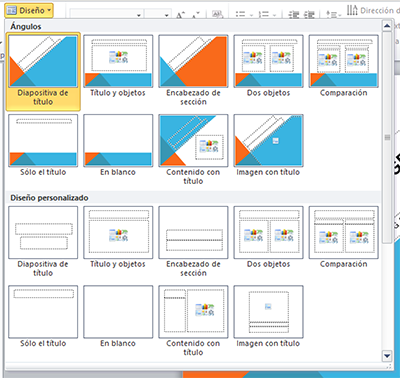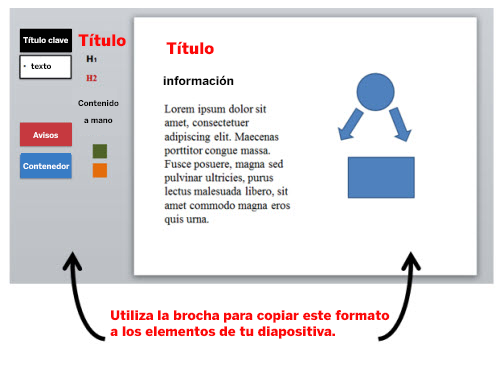¿Necesitas hacerle una limpieza de cara a un Powerpoint?
En esta entrada te daremos, de la mano de Tom Kuhlmann de Articulate, tres tips para hacer una lavada de cara rápida a esos powerpoints desastrosos que a veces te llegan.
Si estás en el departamento de producción de contenidos, seguro que alguna vez te ha pasado tu cliente u otro departamento un archivo de Powerpoint, un poco desastroso, para convertirlo en un curso. Probablemente el archivo tenía muchas fuentes diferentes, los colores equivocados e imágenes muy poco acertadas. Vamos que era un completo desastre.
El cliente no te ha pedido que lo reconstruyas, sino te pide limpiarlo y publicarlo. En un mundo ideal, podrías decirle que esto no es hacer buen elearning y replantear el proyecto; pero para el ejercicio de hoy asumiremos que tienes que limpiar el contenido un poco y terminar con el trabajo.
Utiliza el patrón de diapositivas
En PowerPoint puedes construir tantos patrones de diapositivas como diseños necesites. Y es una funcionalidad de esta herramienta que se utiliza poco por falta de entrenamiento pero que puede ayudarte a ahorrar mucho tiempo y darle uniformidad a tus cursos.
La forma más fácil de empezar la limpieza de diapositivas de tu cliente es comenzar con el patrón de diapositivas. Crea el look que necesites, y luego aplica el patrón a todas las diapositivas. En poco tiempo verás el cambio, lo que antes no era tan bueno ahora es un producto limpio y agradable.
Pero aquí viene lo bueno. Tu cliente no utilizó el patrón de diapositivas para crear el curso. Trabajó con una diapositiva a la vez. Cada diapositiva es independiente de la otra. Eso significa que no se pueden hacer los cambios automáticamente en todo el archivo mediante la aplicación del patrón de diapositivas.
¿Qué tienes que hacer?
De todos modos, comienza con el diseño del patrón de diapositivas
Aunque tu cliente no haya comenzado con un patrón de diapositivas, no hay razón por la cual no se pueda crear en este momento y crear algunos layouts para definir el look del proyecto.
- Revisa todas las diapositivas utilizando el clasificador de diapositivas. Eso te dará una visión general del curso y podrás ver los elementos comunes.
- Clasifica los distintos tipos de diapositivas y qué elementos de diseño necesitarás basado en los layouts que hayas detectado que más se usan.
- Crea todos los diseños de diapositivas como temas tengas en el curso con en el patrón de diapositivas.
- Luego aplica los diseños a las diapositivas correspondientes del curso.
Cuando hayas terminado, puedes ir diapositiva por diapositiva y hacer los ajustes necesarios. Es probable que muchas de las diapositivas funcionen con los nuevos diseños que has creado en el patrón de diapositivas y que no requieran una gran cantidad de ajustes.
La diapositiva de estilo
O también podríamos llamarle la “diapositiva paleta de estilo” que sería una sola diapositiva que contenga todos los elementos de la pantalla de tu curso, en el lugar que hayas decidido. Y es tan fácil como aplicar un formato a tus elementos y luego usar la brocha para copiar el formato y aplicar su estilo a los objetos de la diapositiva del curso. Esto te permite aplicar cambios de una diapositiva a otra con rapidez.
Un ejemplo sería el título y el contenido de las distintas diapositivas del curso. Cada uno de esos elemento tendrá un estilo de fuente, tamaño y color. Puedes copiar y pegar el elemento de la “diapositiva paleta de estilo” a la diapositiva del curso y así ajustamos cada elemento en su lugar. Y luego a continuación, utiliza la brocha para copiar el formato de la “diapositiva paleta de estilo” y aplicarlo a los textos del curso.
Una vez tengas la “diapositiva paleta de estilo”, haz un repaso por todas las diapositivas en las que el patrón de diapositivas no se pudo aplicar y aplica los cambios necesarios.
Cambio universal a las fuentes
PowerPoint tiene una característica que te permite buscar y reemplazar fuentes. Eso significa que no tienes que hacerlo diapositiva por diapositiva. Es realmente muy útil ya que casi todas las diapositivas tendrán algo de texto.
La función “Reemplazar fuentes” es una de las funcionalidades que están un poco escondidas en PowerPoint. Lo mejor que puedes hacer es añadirla a tu interfaz personalizada en PowerPoint. De esta manera tienes un acceso rápido cuando lo necesites.
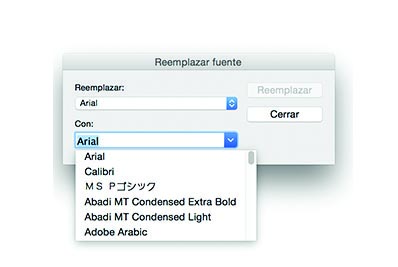
- Selecciona la fuente que deseas cambiar.
- Selecciona la fuente que deseas utilizar en su lugar.
- Haz clic en Reemplazar.
Con está fácil acción se intercambiará la fuente antigua por la fuente que desees.
Resumiendo los pasos:
1) Crea un patrón de diapositivas, 2) ajusta los elementos que no encajan con el patrón de diapositivas, y 3) reemplaza las fuentes.
Con estos tres consejos podrás limpiar rápidamente las diapositivas del PowerPoint de tu cliente, y lograr con poco tiempo un contenido con una imagen más consistente y profesional. Y una vez que tienes esto listo, puedes comenzar por sentarte con el departamento acerca de cómo hacer los curso e-learning más atractivos e interactivos con Articulate Storyline 2.
Todos estos tips han sido cuidadosamente pensados y escritos por Tom Kuhlmann de Articulate.
Si ha sido útil esta entrada, déjanos un comentario en nuestro grupo de Linkedin.